
win7 システムは非常に優れた高性能システムですが、最近、win7 システムのコンピュータを使用している多くの友人が、win7 のパワーオン パスワードを設定する方法を尋ねています。実際には、コントロールパネルのユーザーアカウントで設定するだけですので、見てみましょう。

1. 左下隅の [スタート] メニューをクリックし、[コントロール パネル] を見つけて次のように入力します。パソコンの「コントロールパネル」。
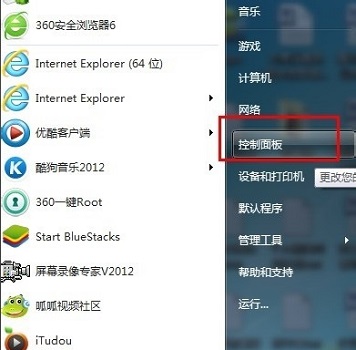
2. コントロール パネルで「ユーザー アカウント」アイコンを見つけてクリックします。
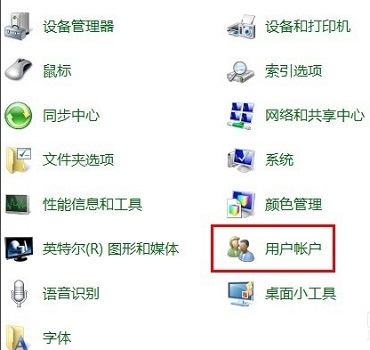
3. ポップアップ ページで、[アカウントのパスワードを作成する] をクリックします。
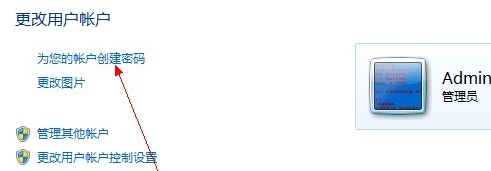
4. パスワード設定ボックスに、準備したシステム電源投入時パスワードを入力します。パスワード プロンプトは任意に設定することも、まったく設定しないこともできます。設定が完了したら「パスワードの作成」をクリックします。正常に作成されます。
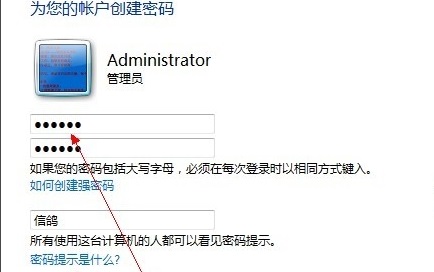
5. 次に、コンピュータを再起動するときに、パワーオン パスワードを入力してシステムにログインする必要があります。
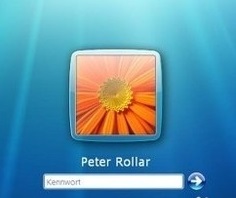
6. パワーオン・パスワードを変更または削除する場合は、パワーオン・パスワードを設定したユーザー・アカウントに戻り、「パスワードの変更」をクリックします。またはパスワードを削除します。
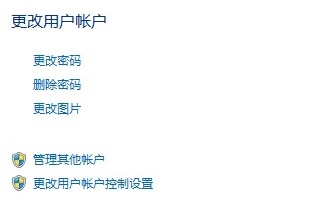
以上がWindows 7 のパワーオン パスワードを設定する方法の詳細内容です。詳細については、PHP 中国語 Web サイトの他の関連記事を参照してください。